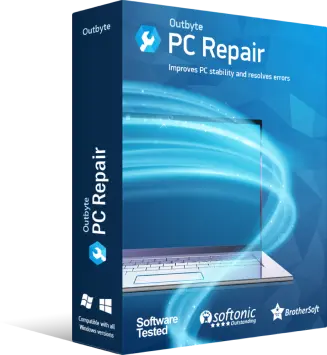Utilitaire de réparation
- Nom du fichier: pc-repair-setup.EXE
- Tool''s Developer: Outbyte
- Certified by: Symantec
- Download Size: 24 MB
- Downloaded: 1,143,473 times
-
Rating:

 Start Download
Start Download
Windows Operating Systems



Télécharger le pilote pour adaptateur WiFi 802.11n
L’absence ou l’obsolescence du pilote d’un adaptateur WiFi 802.11n est un problème fréquent, surtout après une mise à jour du système d’exploitation, une réinstallation de Windows, ou l’achat d’un nouvel ordinateur. Plusieurs raisons expliquent cette situation :
- Mise à jour système non prise en charge : Les mises à jour de Windows (comme le passage à Windows 10 ou 11) peuvent rendre incompatibles les anciens pilotes, notamment pour les adaptateurs WiFi plus anciens. Le pilote 802.11n, bien que répandu, peut ne plus être reconnu automatiquement.
- Suppression accidentelle : Une désinstallation manuelle erronée, un logiciel de nettoyage trop aggressif, ou un virus peuvent corrompre ou effacer le pilote.
- Matériel non détecté : Parfois, l’adaptateur n’est pas correctement reconnu par l’ordinateur, surtout s’il s’agit d’un modèle externe branché via USB.
- Pilote non inclus dans Windows : Certains fabricants ne fournissent pas de pilotes génériques via Microsoft, obligeant l’utilisateur à les télécharger manuellement.
Ces problèmes se traduisent souvent par une connexion WiFi instable, un message d’erreur dans le Gestionnaire de périphériques (avec un point d’exclamation jaune), ou l’impossibilité de détecter les réseaux sans fil.
2. Comment télécharger et installer le pilote correctement- Étape 1 : Identifier le modèle exact de l’adaptateur
La première étape consiste à connaître les détails du matériel. Pour cela :
- Ouvrez le Gestionnaire de périphériques (clic droit sur le menu Démarrer > Gestionnaire de périphériques).
- Développez la section Adaptateurs réseau.
- Recherchez l’adaptateur WiFi concerné (souvent marqué « 802.11n », « Wireless-N », ou avec le nom du fabricant comme Realtek, Intel, TP-Link).
- Notez le nom complet (exemple : « Realtek RTL8192CE Wireless LAN 802.11n PCI-E NIC »).
Si l’adaptateur n’apparaît pas, vérifiez dans Périphériques inconnus ou branchez-le sur un autre port USB.
- Étape 2 : Télécharger le pilote depuis une source fiable
- Site officiel du fabricant : Utilisez le modèle noté précédemment pour trouver le pilote sur le site du fabricant (exemple : Dell, HP, Lenovo, ou le site du fabricant de la carte WiFi). Une recherche Google avec le nom du modèle + « pilote » ou « driver » suffit souvent.
- Plateformes génériques : Des sites comme DriverPack Solution ou Snappy Driver Installer proposent des bases de données complètes, mais privilégiez les sources officielles pour éviter les logiciels malveillants.
- Windows Update : Dans le Gestionnaire de périphériques, cliquez droit sur l’adaptateur > Mettre à jour le pilote > Rechercher automatiquement les pilotes. Windows peut parfois trouver une version compatible.
- Étape 3 : Installer le pilote manuellement
Si le téléchargement fournit un fichier .exe, exécutez-le en tant qu’administrateur. Sinon :
- Dans le Gestionnaire de périphériques, cliquez droit sur l’adaptateur > Mettre à jour le pilote > Parcourir mon ordinateur.
- Sélectionnez le dossier où se trouve le pilote téléchargé (souvent un fichier .inf).
- Suivez les instructions et redémarrez l’ordinateur.
- Étape 4 : Vérifier la connexion
Après le redémarrage, vérifiez que l’icône WiFi est active et que les réseaux disponibles s’affichent. Si le problème persiste, répétez le processus avec une version différente du pilote (plus ancienne ou plus récente).
La gestion des pilotes, bien que technique, est essentielle pour maintenir une connexion Internet stable. Les adaptateurs WiFi 802.11n, bien que moins rapides que les normes récentes (comme le WiFi 6), restent largement utilisés, et leurs pilotes sont généralement disponibles en ligne. En cas de difficulté, identifier précisément le modèle du matériel et recourir aux sources officielles reste la méthode la plus sûre.
Pour éviter les problèmes futurs, activez les mises à jour automatiques de Windows ou utilisez des outils de gestion de pilotes vérifiés. Enfin, si votre adaptateur est trop ancien, envisagez son remplacement par un modèle plus récent, mieux intégré aux systèmes d’exploitation modernes.
Une connexion WiFi fiable est un pilier de la productivité numérique : ne la laissez pas devenir un point faible !
|
Guide d'installation pas à pas de l'imprimante Epson L3250 : déballage, configuration des cartouches d'encre, branchement électrique, installation des pilotes (via CD ou site Epson), connexion USB/réseau Wi-Fi, et impression test. Conseils pratiques et liens utiles pour résoudre les problèmes courants.
|
|
Installer un scanner HP est simple : connectez l'appareil à votre ordinateur via USB ou réseau, téléchargez les pilotes depuis le site HP ou utilisez le CD fourni. Suivez les instructions à l'écran pour configurer le logiciel. Testez le scan pour vérifier le fonctionnement. Conseils inclus pour résoudre les problèmes courants.
|
|
**Pilotes d'imprimante HP LaserJet Pro P1606dn** Découvrez les pilotes essentiels pour optimiser les performances de votre HP LaserJet Pro P1606dn. Assurez une compatibilité parfaite avec votre système d’exploitation (Windows, macOS) et profitez de fonctionnalités avancées comme l’impression rapide, le recto-verso automatique et la connexion réseau fiable. Téléchargez les derniers pilotes officiels pour une installation simple et une productivité sans interruption.
|
|
Le programmateur universel USB CH341A est un outil polyvalent pour lire, écrire ou modifier des données sur des EEPROM, des mémoires flash (SPI, I2C) et des microcontrôleurs compatibles. Conçu pour une utilisation simplifiée via un port USB, il offre une compatibilité étendue avec de nombreux composants électroniques, idéal pour la réparation, le débogage ou la reprogrammation de circuits intégrés. Compact et accessible, il s’adapte aux besoins des professionnels et passionnés d’électronique.
|
|
Téléchargez le pilote officiel pour votre adaptateur WiFi 802.11n afin d’assurer une compatibilité optimale avec votre système d’exploitation (Windows, MacOS, Linux). Profitez d’une connexion stable et rapide en mettant à jour votre logiciel via le lien sécurisé fourni par le fabricant. Installation simple et prise en charge technique incluse.
|
|
**ASUS Smart Gesture : Contrôle intuitif par gestes** Découvrez une interaction fluide et naturelle avec votre appareil ASUS grâce à la technologie Smart Gesture. Contrôlez votre écran par de simples mouvements des doigts : zoomez, faites défiler, pivotez ou basculez entre les applications avec une précision intuitive. Une solution ergonomique pour remplacer la souris ou le clavier, optimisant productivité et confort au quotidien. Compatible avec une gamme d’appareils ASUS, cette fonctionnalité redéfinit l’expérience tactile.
|
|
Découvrez comment télécharger le pilote officiel Epson L3150 pour votre imprimante. Compatible Windows et macOS, ce guide simplifié vous explique les étapes pour une installation rapide, garantissant des performances optimales et l'accès à toutes les fonctionnalités. Évitez les erreurs et profitez d'une impression fluide en suivant les liens directs vers les sources sécurisées d'Epson.
|
|
Téléchargez vos morceaux préférés en MP3 rapidement et gratuitement. Accédez à une bibliothèque variée de musique en qualité supérieure, compatible avec tous vos appareils. Trouvez des hits, des classiques ou des découvertes – téléchargement rapide et sécurisé. Profitez de votre musique partout, tout le temps !
|
|
« Découvrez comment installer le pilote audio Realtek sur Windows 10 en suivant des étapes simples : téléchargez le driver depuis le site officiel ou utilisez le Gestionnaire de périphériques, vérifiez la version compatible, puis redémarrez votre PC pour activer les fonctionnalités audio. »
|
|
Mettez à jour les pilotes de votre PC pour optimiser performances, stabilité et sécurité. Découvrez méthodes simples : outils système (Windows Update), gestionnaires de périphériques, logiciels spécialisés ou sites des fabricants. Conseils pratiques pour éviter les erreurs et maintenir un matériel fonctionnel à jour.
|
| Voir toutes les requêtes |